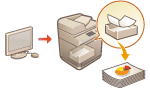
Makinede Tutulmaya Zorlanan Belgeleri Yazdırma
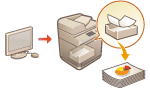
|
Basılı materyalin bırakılmasını veya kazara bilgi sızıntısını vb. önlemek için makine, verileri bilgisayardan aldıktan hemen sonra yazdırmayacak şekilde yapılandırılabilir. Zorunlu Bekletmeli Yazdırma Ayarlarını Yapılandırma
Bu durumda, makineyi tutulan verileri yazdıracak şekilde çalıştırmanız gerekir. Belge verilerini yazdırdığınızda, belgenin içeriğini kontrol edebilir veya yazdırma ayarlarını değiştirebilirsiniz.
|

|
|
Tutulan veriler yazdırılmadan önce belirli bir süre geçtiğinde, veriler otomatik olarak silinir ve yazdırılamaz.
|

|
|
Makinede korunan belgeler, makine kapatılsa bile kaydedilir.
Tutulan verilerin saklanma süresinin uzunluğunu değiştirebilirsiniz. <İş Saklama Süresi>
|
1
<Yazdır> öğesine basın. <Ana Menü> Ekranı
2
Yazdırılacak belgeyi seçin.


Tek seferde en fazla 100 belgeyi seçip yazdırabilirsiniz.
Birden fazla belge seçildiğinde, belgeler seçildikleri sırayla (işaretli numaraların sırasıyla) yazdırılır.
Birden fazla belge seçildiğinde, belgeler seçildikleri sırayla (işaretli numaraların sırasıyla) yazdırılır.
Yazdırma ekranında, belgenin içeriğini kontrol edebilir veya yazdırma ayarlarını değiştirebilirsiniz.
Yazdırma Ekranı
Yazdırma Ekranı
3
<Yazdırmayı Başlat> öğesine basın.
Yazdırma başlar.

Yazdırmayı iptal etmek istediğinizde, yazdırma işini iptal etmek için kumanda panelini çalıştırın. Gönderme/Baskı İşlerini İptal Etme
 kısmından, yazdırma durumunu veya geçmişini kontrol edebilirsiniz. Yazdırma Durumunu ve Geçmişini Kontrol Etme
kısmından, yazdırma durumunu veya geçmişini kontrol edebilirsiniz. Yazdırma Durumunu ve Geçmişini Kontrol Etme

|
Oturum açıldığında otomatik olarak yazdırmaOtomatik yazdırma işlevi etkinleştirildiğinde, makineyi oturum açtığınızda kendi tutulan belgelerinizi otomatik olarak yazdıracak şekilde ayarlayabilirsiniz. Oturum Açarken Tutulan Belgeleri Otomatik Olarak Yazdırma
Mobil cihazlardan yazdırmaMakinede tutulan belgeleri, özel Canon uygulamasındaki (Canon PRINT Business) bırak ve yazdır işlevini kullanarak yazdırabilirsiniz.
Canon PRINT Business uygulamasına ilişkin ayrıntılar için aşağıdakilere göz atın. Canon PRINT Business |